Pwet :p
Wala, on m'a souvent dit que le logiciel photofiltre était trop compliqué pour skiinner.
Moi j'utilise que ça !
Donc je vais m'efforcer, pour ceux qui voudraient utiliser ce logiciel, de vous montrer comment simplifier son utilisation.
Je n'apprendrait aucune technique de skin (pour cela je vous renvoie au tuto de Diclo (http://www.slayersonline.info/communaute/profil.php?id=95396), et d'autres tutos de skinnage).
Je confierai simplement l'utilisation que je fais de photofiltre pour skinner facilement.
Donc tout commence par l'ouverture du fichier : très classique :

L'image apparait ainsi dans le logiciel (j'ai réduit l'image pour plus de confort de lecture, mais ça donne une idée)

Comme vous le voyez, un peu dur de skinner à cette distance. Il y a donc un zoom, qui selon moi est très maniable. Pour cela, appuyez sur CTRL (restez appuyer) tout en bougeant la roulette de votre souris. Cela zoom ou dézoom à volonté, jusqu'à un zoom très précis :

Voici ensuite les outils principaux de photofiltre :

Par exemple, pour commencer à dessiner, prenons le pinceau. Il faut ensuite choisir une couleur :
Le carré de couleur d'au dessus correspond à la couleur appliquée par votre clic gauche, et celui du dessous au clic droit.
Vous pouvez choisir vous couleurs parmis celles proposées, mais il y en a beaucoup d'autres :
En cliquant sur les fleches vous obtiendrez d'autres palettes de dégradés.
En cliquant à l'emplacement du curseur, vous obtiendrez un menu pour définir de très nombreuses couleurs :

Une fois la couleur définie, il y a plusieurs taille de pinceaux :

Persos j'utilise presque tout le temps celui de 1 pixel, sauf quand j'ai de grandes surfaces à coloriser etc etc...
Bon. Prenons par exemple cette couleur

Un clic gauche à l'endroit voulu mettra un pixel à cet endroit (ou plusieurs pixels si vous avez choisi des tailles de pinceaux différentes)
Une fois la couleur posée, vous n'avez pas besoin de la rechercher dans les palettes, il suffit d'utiliser l'outil pipette pour la reprendre sur votre image.
De plus, l'outil pipette peut s'activer très simplement :
Appuyez sur la touche CTRL lorsque vous êtes avec l'outil pinceau, votre pinceau se transformera en pipette, et un clic gauche resélectionnera la couleur.
Sachant cela, il vous suffit de placer des pixels de différentes couleurs à différents endroits sur votre skin, pour faire un vêtement, des cheveux etc etc...
Une fois votre personnage créé, vous aurez sans doute besoin de copier certaines parties de la skin pour la coller ailleurs.
Il faut prendre l'outil sélection :

Vous pouvez faire toutes sortes de sélections avec les formes présentées :
Par exempel vous pourrez sélectionner la tête de votre personnage pour la coller sur une autre phase :
Copier :
Et la coller ailleurs :
Pour cela il suffit d'utiliser les commandes "copier" dans le menu édition (ou le raccourcit clavier CTRL + C), ensuite la commande collée (CTRL + V) de cliquer sur la forme collée, en maintenant le clic gauche enfoncer pour faire glisser jusqu'à l'endroit voulu. Ensuite faites entrée pour valider le collage.

Il y a également l'outil remplissage, pour remplir tout une zone d'une même couleur par une autre :
Réglez la tolérance sur 0 pour ne remplire une zone constituée d'une seule couleur.
Augmenter la tolérance aura pour effet de remplir des zones de couleurs proches, et de plus en plus éloignées en fonction qu'on augmente la tolérance. (par exemple, si la tolérance est élevée, le remplissage remplira deux une zone orange et une zone rouge si elles se touche *espère être clair*)
Vous trouverez également de nombreux outils pouvant être utiles dans le menu réglage.
Un des plus intéressants et "remplacer une couleur" qui permet de remplacer une couleur (waaa) sur toute la skin.

Choisissez une couleur sur votre skin, une autre par laquelle vous voulez la remplacer, (réglez la transparence comme pour le remplissage), et sur tout la skin (ou la zone sélectionnée avec l'outil sélection) la couleur 1 sera remplacée par la couleur 2.

Je m'en sers essentiellement, pour remplacé l'une des couleurs de fond du cadrillage à la fin de la création d'une skin. Ca donne un fond uni et permet de mettre la transparence.
Je remet d'ailleurs ici comment la faire, même si vous pouvez la trouver sur la description de Diclo (http://www.slayersonline.info/communaute/profil.php?id=95396).
Vous devez cliquer sur cette icone en haut de la fenêtre, dans la barre d'outil :

Une fenêtre apparait, vous demandant si vous êtes sur de vouloir indexer l'image en 256 couleurs. Cliquez sur oui. En effet cela n'a pratiquement jamais aucune incidence.
Cela signifie juste que si votre skin a + de 256 couleurs, l'indexer dégradera l'image en enlevant certaines couleurs. Or, une skin n'a presque jamais 256 couleurs, sauf en cas de magie beaucoup trop dégradée par exemple :p
Une nouvelle fenêtre apparait :

Réglez la transparence sur 0, cliquer sur le fond de votre skin, cela sélectionnera la couleur du fond, faites ensuite OK, et votre skin aura un fond transparent (cadrillé de blanc et de gris)
(ATTENTION : Veillez à ne pas mettre la couleur que vous choisissez pour le fond sur votre skin. Si par exemple la couleur de votre fond et le vert, ne mettez pas ce même vert sur votre skin, ou la partie verte de votre skin sera également transparente. Veillez également à ne pas mettre de fond blanc ou noir, comme cela est demandé par SkinSO)
Voila.
Il y a bien d'autres outils sur photofiltres, mais j'ai recencé les principaux qui vous seront utiles pour le skinnage. Vous pourrez peut être en découvrir d'autre qui vous seront utiles, moi je ne me sers pratiquement que de ceux là.
(sauf bien sûr la semi opacité comme l'explique Diclo (http://www.slayersonline.info/communaute/profil.php?id=95396), et quelques autres trucs)







